教你电脑没有声音了怎么恢复
分类:windows7教程 发布时间:2020-07-04 14:30:00
以下是小编教你电脑没有声音的恢复方案:
1、首先打开声卡控制面板设置(某些声卡会出现被禁用问题,例如:Realtek和via)
2、打开音频管理器,单击右侧的插孔设置,选中【禁用前面板插孔检测】,然后单击确定。

3、是否设备管理器声卡已禁用,打开计算机,单击“管理”,然后单击“设备管理器”以查看声音,视频和游戏控制器。检查是否在设备管理器中禁用了声卡。
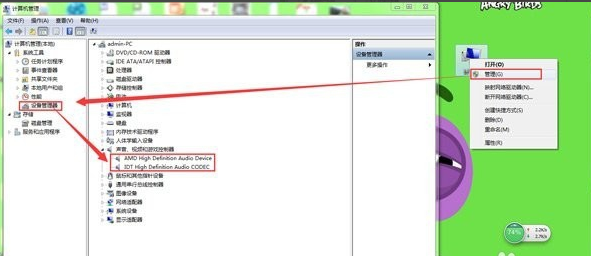
4、右键单击声卡以查看。如果已禁用,将有一个“启用”选项。单击启用。
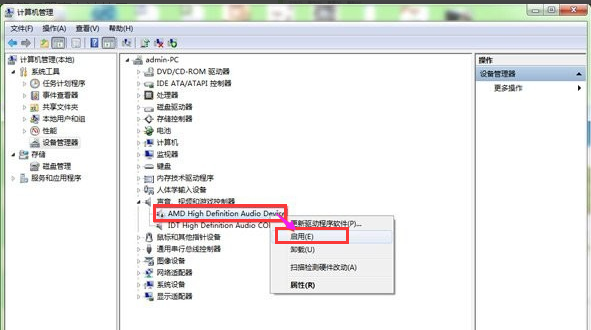
5、声卡驱动程序安装失败。声卡驱动程序安装失败主要表现为以下两种。一般声卡驱动正常的情况,通常设备管理器里会有“Realtek”“VIA”“IDT”等声卡品牌名称,缺少了前缀的这些品牌名称可能驱动安装不成功,还有一种就是常见声卡驱动出现的感叹号的情况。
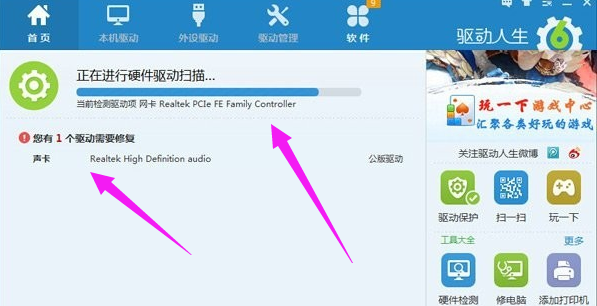
6、解决方案:重新检测并安装声卡驱动程序,下载并安装驱动程序寿命的最新版本,打开软件并单击“立即检测”,按照提示进行修复或重新下载并安装声卡驱动程序。
7、找到并双击小扬声器的图标。
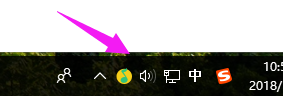
8、双击后,将弹出一个窗口。在此窗口中,删除全部静音选项前面的√。
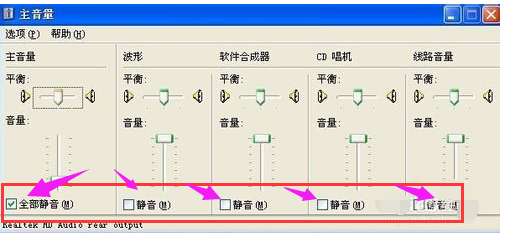
9、除去选件前面的√后,返回计算机检查是否有声音。如果没有声音,请重新启动计算机即可。
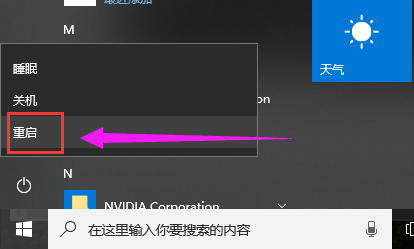
10、如果上述的方案都未解决,那么建议使用系统之家一键重装系统即可。
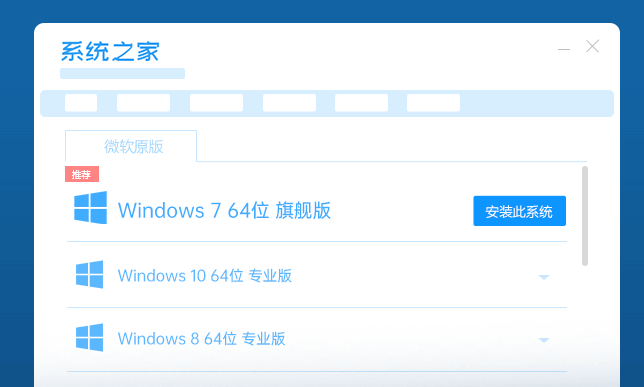
上面就是电脑没有声音了怎么恢复的解决方案。






 立即下载
立即下载







 魔法猪一健重装系统win10
魔法猪一健重装系统win10
 装机吧重装系统win10
装机吧重装系统win10
 系统之家一键重装
系统之家一键重装
 小白重装win10
小白重装win10
 杜特门窗管家 v1.2.31 官方版 - 专业的门窗管理工具,提升您的家居安全
杜特门窗管家 v1.2.31 官方版 - 专业的门窗管理工具,提升您的家居安全 免费下载DreamPlan(房屋设计软件) v6.80,打造梦想家园
免费下载DreamPlan(房屋设计软件) v6.80,打造梦想家园 全新升级!门窗天使 v2021官方版,保护您的家居安全
全新升级!门窗天使 v2021官方版,保护您的家居安全 创想3D家居设计 v2.0.0全新升级版,打造您的梦想家居
创想3D家居设计 v2.0.0全新升级版,打造您的梦想家居 全新升级!三维家3D云设计软件v2.2.0,打造您的梦想家园!
全新升级!三维家3D云设计软件v2.2.0,打造您的梦想家园! 全新升级!Sweet Home 3D官方版v7.0.2,打造梦想家园的室内装潢设计软件
全新升级!Sweet Home 3D官方版v7.0.2,打造梦想家园的室内装潢设计软件 优化后的标题
优化后的标题 最新版躺平设
最新版躺平设 每平每屋设计
每平每屋设计 [pCon planne
[pCon planne Ehome室内设
Ehome室内设 家居设计软件
家居设计软件 微信公众号
微信公众号

 抖音号
抖音号

 联系我们
联系我们
 常见问题
常见问题



